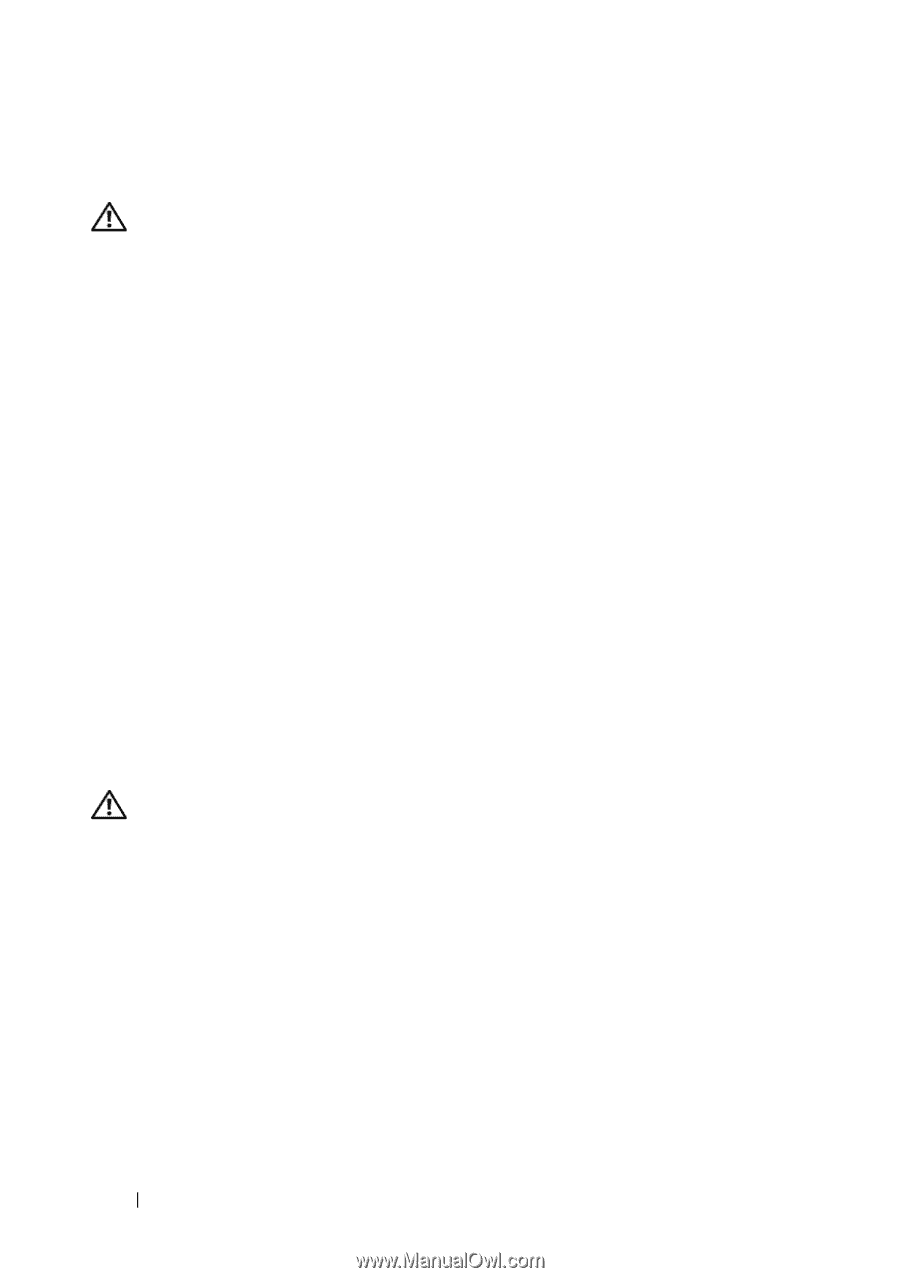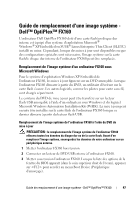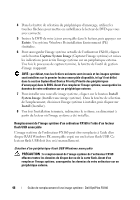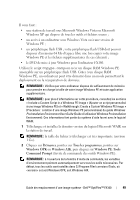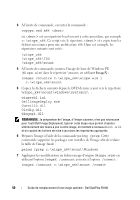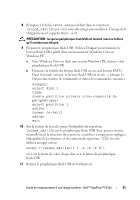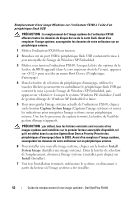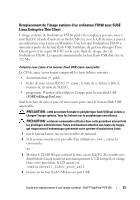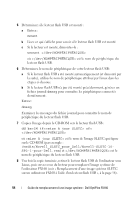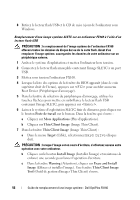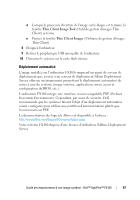Dell OptiPlex FX160 Dell™ OptiPlex™ FX160 Re-Imaging Guide - Page 52
Capture System Image, Install, System Image
 |
View all Dell OptiPlex FX160 manuals
Add to My Manuals
Save this manual to your list of manuals |
Page 52 highlights
Remplacement d'une image Windows sur l'ordinateur FX160 à l'aide d'un périphérique flash USB PRÉCAUTION : le remplacement de l'image système de l'ordinateur FX160 effacera toutes les données du disque dur ou de la carte flash. Avant d'en remplacer l'image système, sauvegardez les données de votre ordinateur sur un périphérique externe. 1 Mettez l'ordinateur FX160 hors tension. 2 Branchez sur un port USB le périphérique flash USB contenant la mise à jour amorçable de l'image de Windows XP Embedded. 3 Mettez sous tension l'ordinateur FX160. Lorsque la liste des options de la fenêtre du BIOS apparaît (dans le coin supérieur droit de l'écran), appuyez sur pour accéder au menu Boot Device (Périphérique d'amorçage). 4 Dans la fenêtre de sélection du périphérique d'amorçage, utilisez les touches fléchées pour mettre en surbrillance le périphérique flash USB qui contient la mise à jour de l'image de Windows XP Embedded, puis appuyez sur . Lorsque le système Windows PE s'initialise, l'outil de gestion d'image de Windows XP Embedded se lance. 5 Pour sauvegarder l'image système actuelle de l'ordinateur FX160, cliquez sur le bouton Capture System Image (Capturer l'image système) et suivez les indications pour enregistrer l'image système sur un périphérique externe. Une fois le processus de capture terminé, la fenêtre de l'outil de gestion d'image réapparaît. PRÉCAUTION : par défaut, tous les fichiers existants sont écrasés et les images système sont installées sur le premier lecteur amorçable disponible, tel qu'il est défini dans la section System Boot Device Priority (Priorité des périphériques d'amorçage) dans le BIOS. Avant d'en remplacer l'image système, sauvegardez les données de votre ordinateur sur un périphérique externe. 6 Pour installer une nouvelle image système, cliquez sur le bouton Install System Image (Installer une image système). Dans la fenêtre de sélection de l'emplacement, choisissez l'image système à installer, puis cliquez sur Install (Installer). 7 Une fois l'installation terminée, redémarrez le système, en démarrant à partir du lecteur où l'image système a été installée. 52 Guide de remplacement d'une image système - Dell OptiPlex FX160